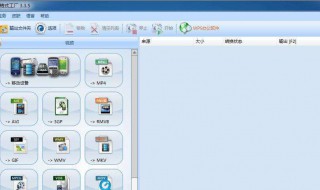怎么解决u盘提示格式化 怎么解决u盘提示格式化问题
时间:2023-06-03人气:作者:未知

很多朋友在电脑上使用完U盘后都是直接拔出,这种方式既不是好的习惯又会给U盘造成很大的损坏。最近小编的就遇到了u盘插到电脑上提示格式化的问题,小编想了很多办法才成功解决,下面就与大家一起分享一下具体方法。1、插入问题U盘,电脑如图提示。注意这里千万不要点击格式化!

2、鼠标右键点击U盘,点击【属性】,非常惊奇的发现空间全部都为零。

3、小编查阅了资料,发现应该是U盘出现故障,开始下载U盘恢复工具,这里推荐使用DiskGenius硬盘恢复软件,安装打开,如图选择【搜索已丢失分区(重建分区)】。

4、搜索过程中可能会搜索到好几个分区,只需恢复你需要的分区,搜索完毕后如图。

5、保存更改,U盘恢复正常,里面的数据一般都还在。

至此,U盘数据就成功恢复,希望有类似问题的朋友能有所帮助。
最新文章

当电脑太卡,运行变慢的时候,我们需要清理系统垃圾,删除那些无用的文件和应用程序,从而减少对系统盘的占用。一般情况下,我们卸载应用会到【开始】—【设置】—【应用】,在应用和功能页面,对无用的应用进行
(0)人喜欢2023-06-03
U盘装系统是运用第三方软件写入U盘,利用第三方平台进行系统安装操作,运用U盘刻入系统镜像装系统是将U盘当做光盘使用。所以U盘被刻入系统镜像后就不要再保存其他文件了,做U盘的时候就保存好自己的其他文
(0)人喜欢2023-06-03
日常的维护中GHOST是基于扇区的备份还原。Windows 10除开之前的WIM映像备份和还原。微软Windows 10从1709版本之后开始,系统支持FFU的映像格式。这样我们就可以通过该格式来
(0)人喜欢2023-06-03
很多朋友都想要学习清理系统垃圾的方法,毕竟系统用久了会产生不少的垃圾,如果不定期清理,则容易出现卡顿现象,如果说的方法非常流行,那么到底清理bat要怎么操作呢?下面小编就给大家带来一键清理系统垃圾
(0)人喜欢2023-06-03

很多朋友在电脑上使用完U盘后都是直接拔出,这种方式既不是好的习惯又会给U盘造成很大的损坏。最近小编的就遇到了u盘插到电脑上提示格式化的问题,小编想了很多办法才成功解决,下面就与大家一起分享一下具体
(0)人喜欢2023-06-03
当电脑太卡,运行变慢的时候,我们需要清理系统垃圾,删除那些无用的文件和应用程序,从而减少对系统盘的占用。一般情况下,我们卸载应用会到【开始】—【设置】—【应用】,在应用和功能页面,对无用的应用进行
(0)人喜欢2023-06-03
U盘装系统是运用第三方软件写入U盘,利用第三方平台进行系统安装操作,运用U盘刻入系统镜像装系统是将U盘当做光盘使用。所以U盘被刻入系统镜像后就不要再保存其他文件了,做U盘的时候就保存好自己的其他文
(0)人喜欢2023-06-03
1、芝麻酱的调法:麻酱舀一大勺放在干净的碗里备用,接着把芝麻油一点一点的加到芝麻酱里化开,记得一定要一点一点的加,直到芝麻酱成为能流动的酱汁。2、还有一种就是芝麻酱与味噌搅拌均匀,加入辣椒酱,细砂糖慢慢混合搅拌均匀即可。
(0)人喜欢2023-06-03